Mac nasıl yedeklenir
Yazar:
John Stephens
Yaratılış Tarihi:
21 Ocak Ayı 2021
Güncelleme Tarihi:
1 Temmuz 2024

İçerik
Bu makalede: iCloudReferences'da Time MachineSave Kullanımı
Mac'inizdeki verileri ve dosyaları harici bir sabit sürücüye veya Apple'ın iCloud çevrimiçi depolama hizmetine nasıl yedekleyeceğinizi öğrenin.
aşamaları
Yöntem 1 Time Machine kullanarak
-

Bağlayın harici sabit disk Mac'inize. Verilen sürücüyü kullanarak sabit sürücüyü bilgisayarınıza bağlayın (USB, Lightning veya eSATA). -
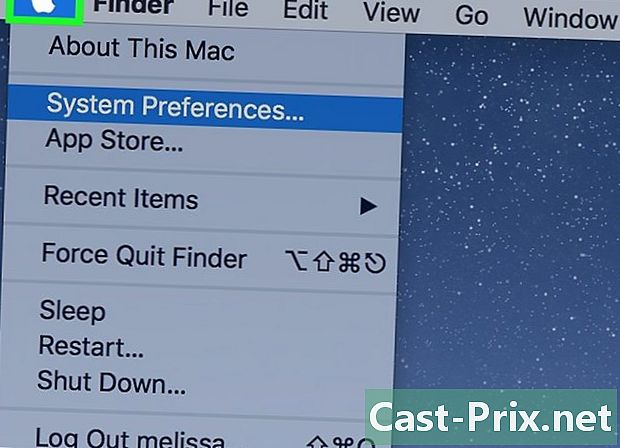
Apple menüsüne tıklayın. Bu, ekranın sol üst köşesindeki elma şeklindeki simgedir. -

Sistem Tercihleri'ni tıklayın. Bu seçenek, açılır menünün ikinci bölümünde bulunur. -

Zaman Makinesi'ni tıklayın. Pencerenin altında bulacaksınız.- MacOS ve Time Machine'in eski sürümlerinde, Time Machine düğmesinin On konumunda olduğundan emin olun.
-
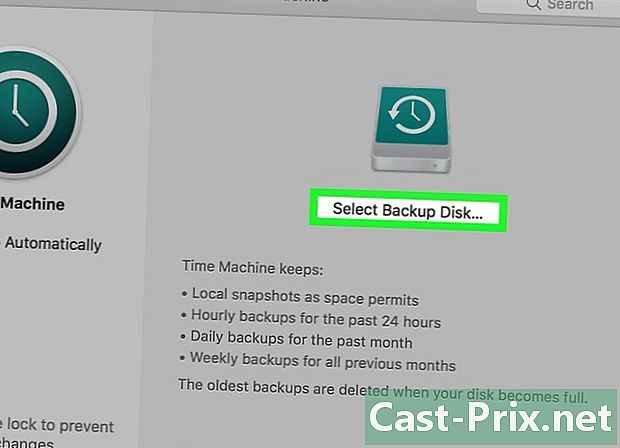
Bir yedekleme diski seç'i tıklayın. Bu seçenek, iletişim penceresinin sağ tarafında bulunur. -
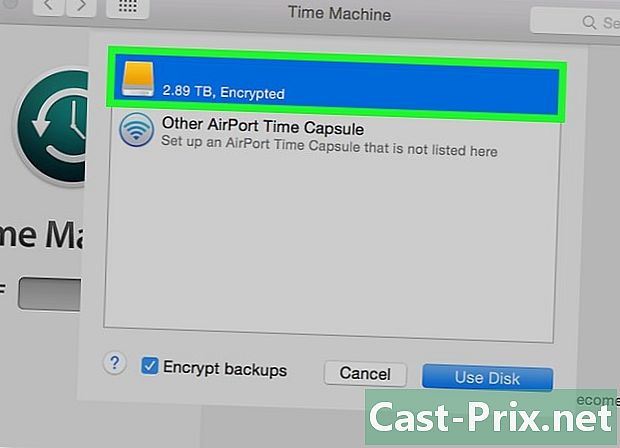
Bir diske tıklayın. Mac'inize bağladığınız harici sabit diski seçin. -
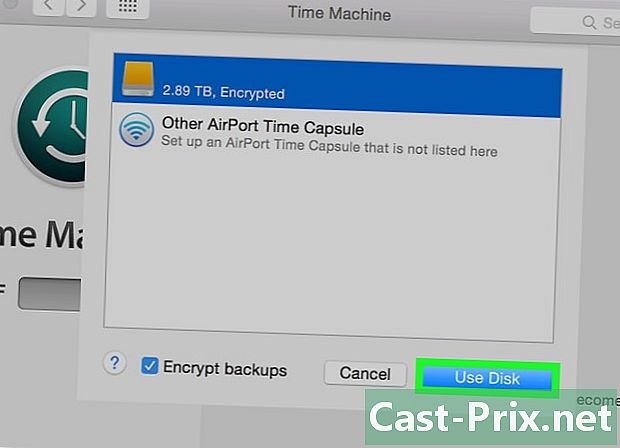
Diski Kullan'ı tıklayın. Bu seçenek, iletişim penceresinin sağ altında bulunur.- seçmek Otomatik kaydet Mac'inizin düzenli aralıklarla yedeklenmesini istiyorsanız, iletişim kutusunun sol panelinde.
- seçmek Menü çubuğunda Zaman Makinesini Göster Time Machine tercihleri ve yedekleme durumu ile menü çubuğunda bir kısayol oluşturmak için.
-
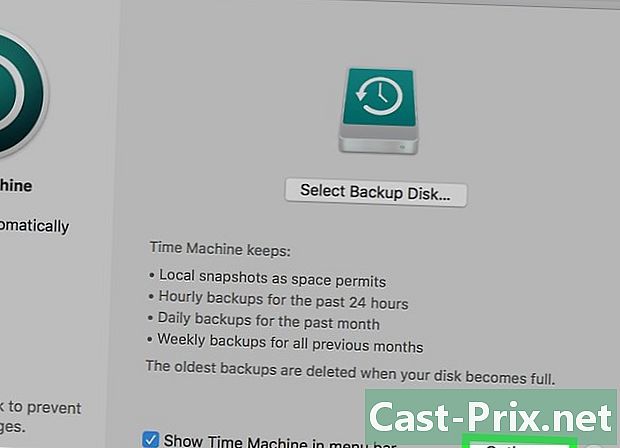
Seçenekler ... 'i tıklayın. Bu seçenek, pencerenin sağ altında bulunur.- seçmek Bilgisayar pille çalışırken yedekleme Mac'in bağlı olmadığında yedeklemeye izin vermek için.
- seçmek En eski yedeklemeler silindiğinde uyar Time Machine'in haber almak için yer açmak için eski yedeklemeleri silerken sizi uyarmasını istiyorsanız.
Yöntem 2 iCloud'da kaydet
-
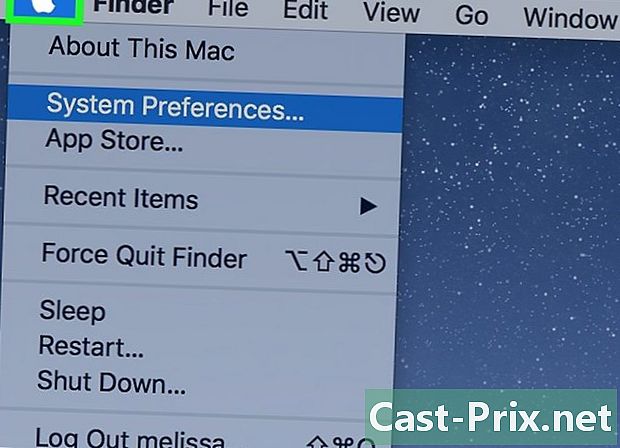
Apple menüsüne tıklayın. Bu, ekranın sol üst köşesindeki elma şeklindeki simgedir. -

Sistem Tercihleri'ni tıklayın. Bu seçenek, açılır menünün ikinci bölümünde bulunur. -
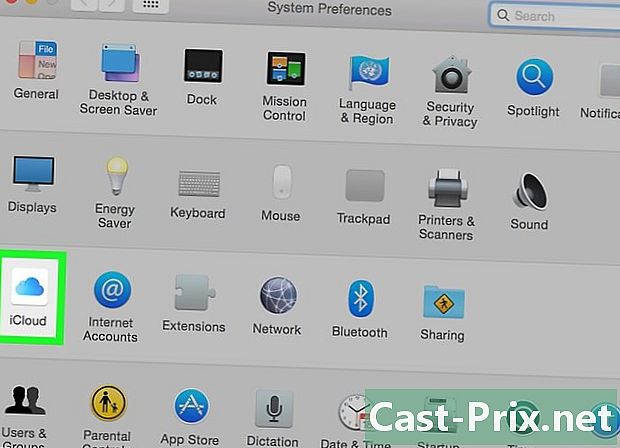
İCloud'a tıklayın. Bu seçenek pencerenin solundadır.- Otomatik olarak giriş yapmamışsanız, Apple kimliğinizi ve şifrenizi girin.
- Ne kadar depolama alanı bulunduğunu bulmak veya depolama planınızı değiştirmek için Depolamayı yönet iletişim penceresinin sağ alt köşesinde Depolama planını değiştir sağ üstte.
-

"İCloud Depolama" nın yanındaki kutuyu işaretleyin. Panelin sağ üst tarafındadır. Artık dosyalarınızı ve belgelerinizi iCloud'a kaydedebilirsiniz.- Dosyaları beliren veya sürükleyen herhangi bir yedekleme penceresinde "iCloud Storage" ı seçin ICloud yedeklemesi Finder penceresinin solunda.
- İCloud depolamaya erişimi olan uygulamaları tıklatarak seçin. seçenekleri iletişim penceresinde "iCloud Depolama" nın yanında.
-

İCloud'a kaydedilecek veri türlerini seçin. Yapmanız gereken tek şey "iCloud Depolama" altındaki kutuları işaretlemektir.- Fotoğraflarınıza iCloud'da kaydetmek ve erişmek istiyorsanız "Fotoğraflar" seçeneğini işaretleyin.
- S'lerinizi senkronize etmek ve iCloud'a kaydetmek için "E-postaları" işaretleyin.
- Kişilerinizin bir kopyasını iCloud'da kaydetmek için "Kişiler" i işaretleyin.
- Takvimlerinizin bir kopyasını iCloud'da kaydetmek için "Takvimler" i tıklayın.
- Hatırlatıcılarınızın bir kopyasını iCloud'da kaydetmek için "Hatırlatıcılar" ı tıklayın.
- Safari verilerinizin bir kopyasını (göz atma geçmişi veya yer imleri gibi) iCloud'a kaydetmek için "Safari" yi işaretleyin.
- Notların bir kopyasını iCloud'a kaydetmek için "Notlar" ı işaretleyin.
- Şifrelerinizin şifreli bir kopyasını ve ödeme verilerinizi Apple Kimliğinizi kullanan tüm cihazlarla paylaşmak için "Anahtarlık" seçeneğini işaretleyin.
- Tüm seçimleri görmek için aşağı kaydırmanız gerekebilir.

